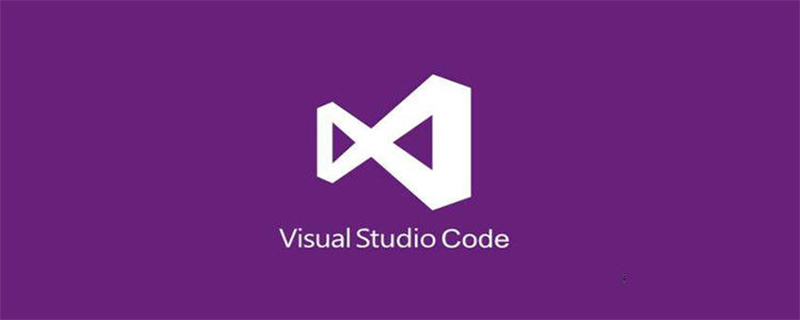
vscode でユーザー定義の構成を開く方法:
Ctrl Shift P ショートカット キーを使用してコマンド パネルを開き、設定を入力します。
選択>設定: 設定 (JSON) を開いてユーザー定義の設定を実行します
ファイル パスは C:\Users\Administrator\AppData\Roaming\Code\User\settings です.json。
[設定] を選択します: [デフォルト設定 (JSON) を開きます]。これはデフォルト設定 (読み取り専用) です。
目的:
ユーザー構成ファイルでは、いくつかのオプションをカスタマイズできます。
JSON形式を押して追加します。
私の settings.json のデフォルトは次のとおりです:
{
"workbench.colorTheme": "Solarized Dark+",
"editor.suggestSelection": "first",
"vsintellicode.modify.editor.suggestSelection": "automaticallyOverrodeDefaultValue"
}変更:
{
"workbench.colorTheme": "Solarized Dark+",
"editor.suggestSelection": "first",
"vsintellicode.modify.editor.suggestSelection": "automaticallyOverrodeDefaultValue",
/* 自定义的配置 */
"配置名": "值" /* 可多个 */
}推奨される関連記事とチュートリアル: vscode チュートリアル
以上がvscode でユーザー定義の構成を開く方法の詳細内容です。詳細については、PHP 中国語 Web サイトの他の関連記事を参照してください。